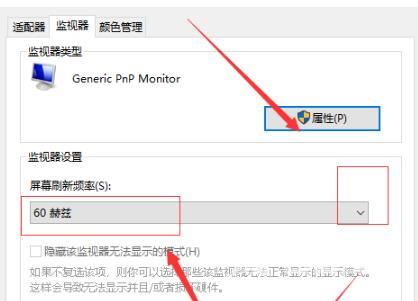有小伙伴在使用Win10的过程中想要修改电脑的显卡赫兹,却不知道具体该怎么操作,这里小编就给大家详细介绍一下Win10修改显卡赫兹的方法,有需要的小伙伴可以来和小编一起看一看了
有小伙伴在使用Win10的过程中想要修改电脑的显卡赫兹,却不知道具体该怎么操作,这里小编就给大家详细介绍一下Win10修改显卡赫兹的方法,有需要的小伙伴可以来和小编一起看一看了解一下。
修改方法:
1、点击下方任务栏中的开始,选择菜单列表中的"设置"打开。
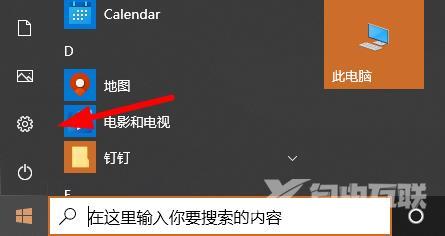
2、在打开的窗口界面中,点击其中的"系统"选项。
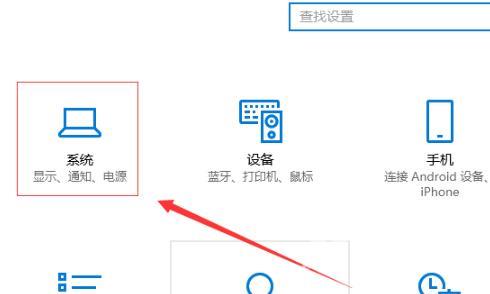
3、进入新界面后,点击右侧中的"显示适配器属性"选项。
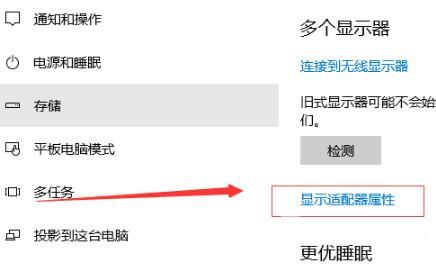
4、然后点击窗口上方的"监视器"选项卡。
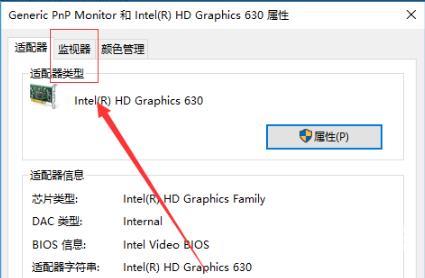
5、最后点击"屏幕刷新频率"下方选项框的下拉按钮,在选项列表中选择合适的显卡赫兹就可以了。